Не използвайте слушалките и микрофона на прозорците на предния панел 7
Преден панел с аудио жакове и USB-порт е неразделна част от всеки съвременен компютър. Това е много удобно нещо, което позволява без излишни движения, за да се свържете на сменяеми носители, слушалки или микрофон. Въпреки това, често е на предния панел има проблеми, в резултат на което звукът спира да работи, а вие не можете да използвате компютъра по обичайния начин. В тази статия, ние се опитваме да разберем на възможните причини за тези проблеми.
Преди да започнете да отстранявате с предните конектори за слушалки и микрофон, трябва да се уверите, че всички драйвери са инсталирани правилно, а звукът работи добре на гърба на компютъра. Ако слушалките са свързани към задната част на озвучителна система единица не е налице, по вина по-глобално и, следователно, изисква различен подход към решаването и отделна дискусия. В същия член ще посвети изцяло на предния панел.
Защо не го прави звука на предния панел
Диагностика започнем с това, не забравяйте, в кой момент престана да функционира входове. Например, ако компютърът е едва наскоро са били събрани и слушалки с микрофон никога не са били използвани, е възможно в събранието не са свързани (или не са свързани) съединителя на дънната платка, което е, предния панел, просто не е свързан правилно. Ако панелът се използва за да работи правилно, опитайте да зададете действие, след което, може би, започнаха проблемите. Може би го е направил някои настройки в контролния панел или BIOS. Ако нищо не ми идва на ум, следвайте тези указания.
Проверете входни връзки за слушалки и микрофон
Тази позиция ще бъде от значение за тези случаи, когато компютърът ви се разбира / става и след това под звуците на предния панел е спряла да работи. Трябва да се уверите, че панелът е наистина свързан - щепсел е свързан с правилните щифтовете на дънната платка, и целостта на проводници не са счупени. За свързване на предния панел може да се използва като пълно блокиране на два вида - AC'97 и HD Audio, както и отделни конектори етикетирани.

AC'97 формат е остаряла и вече е рядкост. В същото време е вече широко се използва HD Audio стандарт (High Definition Audio). На конектора на дънната платка за свързване на HD Audio пред щепсел обикновено има наименование писмо, например F_Audio.

Ако все още не сте сигурни къде да свържете конектора, използвайте ръководство за вашата дънна платка. По-долу е Pinout AC'97 и HD Audio.
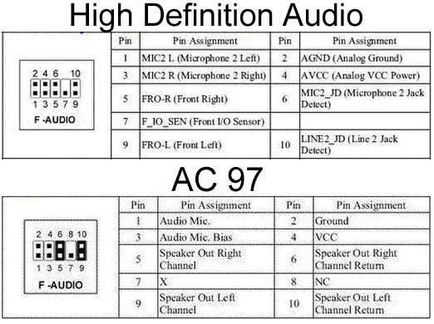
Окабеляване за разделното конектори AC'97:
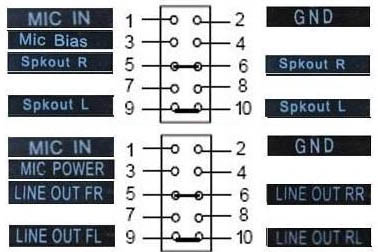
Конфигурацията на BIOS на предния панел
Понякога това се случва, че на предния панел се изпълнява на стария AC'97 стандарт и предлага нова спецификация дънна платка High Definition Audio. Между другото, двата терминала са сходни, и потребителят не може да се обърне внимание на това несъответствие. Въпреки това, в случай че възникнат никакви проблеми, когато са свързани с панела с AC'97 дънна платка с High Definition Audio. Въпреки това, в някои случаи, ще трябва да промените режима на работа на BIOS.
Влизаме в BIOS, натиснете F2 или клавиша DEL, когато компютърът се стартира. След това отидете в «Advanced» раздел и за т «Onboard Devices Configuration» гледам. Намира се точно под параметър «преден панел тип» (той може да се нарече High Definition Audio преден панел или Legacy преден панел Audio). Ние го включите от Аудио позиция HD към AC97. Ако предния панел използва HD Audio стандарт и BIOS е настроен на AC97, а след това направи много превратности.
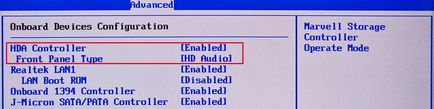
Някои дънни платки не предвиждат възможност за промяна на режима на работа на предния панел, и позволяват само да включите или изключите аудио контролер. За тази функция е отговорен за определянето на Onboard Audio функция (може да има друго име), като предоставя само стойностите «Активирани» и «За хора с увреждания». В тази ситуация, не е нужно да се преконфигурира нещо в BIOS, а звукът трябва да работи без допълнителна манипулация.
Настройка на аудио устройство в Windows Panel 7/10
Ако сте сто процента сигурни, че предните входове за слушалки и микрофон са свързани правилно и на BIOS всичко е зададен правилно, че е време да се премине към настройките на звука в самата среда на Windows 7/10. На първо място отидете в контролния панел, а след това в раздел "Аудио". В раздела "Възпроизвеждане" и проверката "Запис", за да се инсталира на устройството по подразбиране.

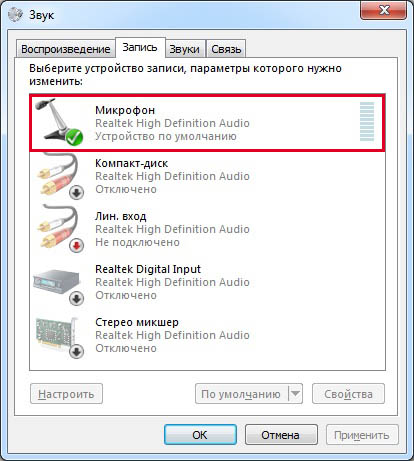
За да покажете всички устройства, ние кликнете някъде в прозореца, щракнете с десния бутон и да зададете отметка "Show забранено устройства" и "Покажи несвързани устройства."
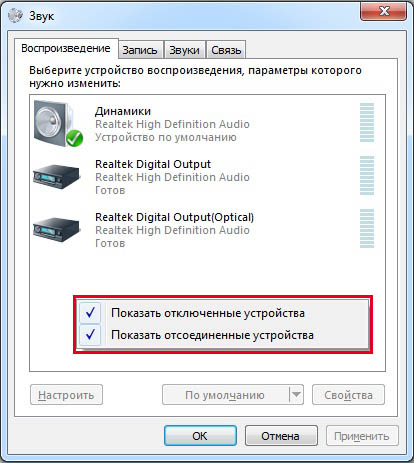
На "Възпроизвеждане" остави същото право бутон на мишката върху активното устройство и изберете "Properties". В раздела "Общи" Вижте списъка с конектори - трябва да присъства елемент "на преден съединител панел 3,5 мм."
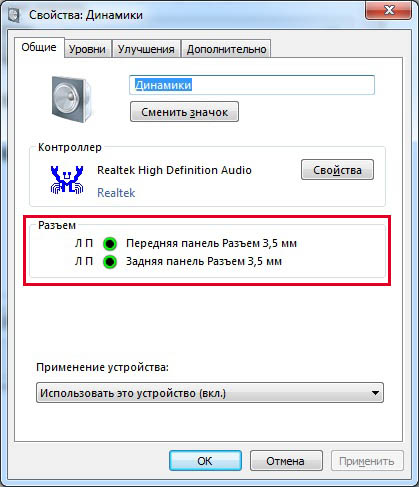
По същия начин се покажат свойствата на микрофона в раздела "Record".
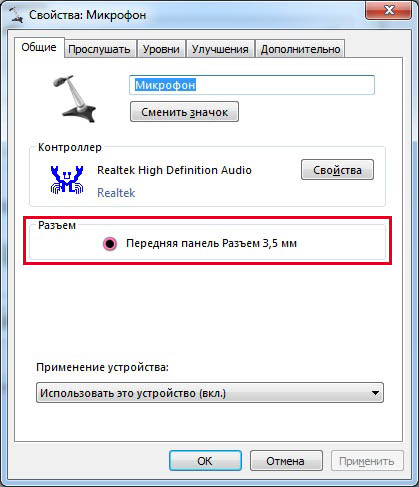
Настройка на лицевия панел с мениджъра на Realtek HD
Ако всичко е направено действия са неуспешни и слушалки на предния панел и микрофона все още не работи, опитайте се да си играе с настройките Realtek HD. Когато е правилно инсталиран, конфигуратор звука на водача трябва да присъства на вашия компютър. я стартирате от иконата в лентата на задачите или, ако това не се минава по пътя Control Panel - Управител Realtek HD.
В прозореца на програмата, изберете раздел "Speakers" и кликнете върху жълтата папка в горния десен ъгъл.
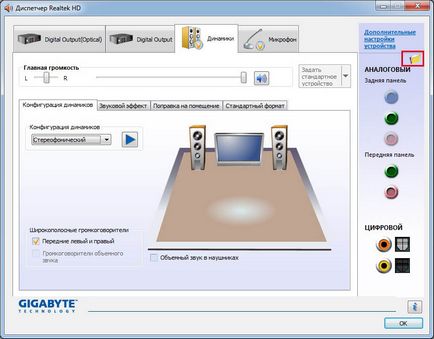
Виждаме, че има отметка до "Изключване жакове определение предния панел", ако то не е задължително настроен.
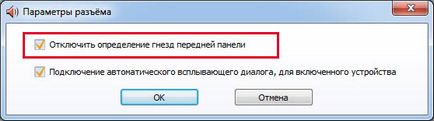
Запазване на настройките и да се провери дали работи на звука в момента е на предния панел. В повечето случаи проблемът трябва да бъде решен.
Тук, в мениджъра на Realtek HD, можете да направите допълнителни настройки на устройството. Кликването върху връзката в горния десен ъгъл на прозореца.
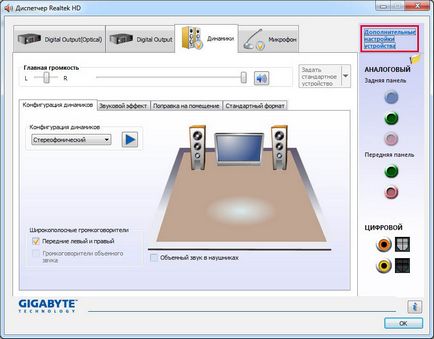
С ключове постигне необходимата звук конфигурация.

Ние се опитахме да се максимизира говорим за това как да се действа в ситуация, когато компютърът не работи микрофон и слушалки на предния панел. Ако нито едно от горните не работи, опитайте да преинсталирате или ъпгрейд на аудио драйвера. В екстремни случаи, да се потърси професионална помощ.